eDMP - in CGM TURBOMED
Die elektronische Dokumentation im Rahmen der Disease-Management-Programme (kurz: DMP) ist verpflichtend geworden. Im Zuge dessen wurden die Inhalte der bisherigen Chronikerprogramme Asthma bronchiale, Diabetes mellitus Typ 1 und 2, COPD und KHK, überarbeitet und ein indikationsübergreifender Datensatz erstellt. Für alle benannten DMP’s wurden Rezertifizierungen bei der Bundes-KV notwendig, wofür das Procedere bereits angelaufen ist.
Allgemeines:
-
Die Dokumentationen erfolgen jetzt nur noch elektronisch und ein Ausdruck der Dokumentationen ist ausschließlich für den Patienten vorgesehen.
-
Es gibt jetzt indikationsübergreifende Eingabebereiche, die das Ausfüllen für mehrere DMP’s parallel deutlich vereinfachen.
 HINWEIS:
HINWEIS:

-
Das DMP Brustkrebs und auch die Früherkennungskoloskopie sind von den Änderungen zum eDMP nicht betroffen. Hier bleibt alles beim Alten. Die Bögen finden Sie deshalb weiter im Patientenmenü/ DMP und hier unter Brustkrebs/Koloskopie. Hierfür befinden sich dann der Export und die Statusübersicht ebenfalls im Menü.
Einfache und übersichtliche Eingabe in CGM TURBOMED:
Das Patientenmenü DMP wurde komplett überarbeitet. Es wurde der neue Menüpunkt eDMP eingerichtet und darunter ist das neue Formular Datenerfassung eDMP zu finden.

Nach Anwahl des Menüpunktes Datenerfassung eDMP öffnet sich folgendes Eingabeformular:

Hier haben Sie die Möglichkeit der Auswahl der gewünschten DMP-Dokumentationen, die jetzt erfasst werden sollen. Die Vorbelegung Erst-Dokumentation/Folge-Dokumentation wird hier gefüllt, je nachdem ob eine Erst-Dokumentation vorliegt oder nicht.
Nach Auswahl der gewünschten DMP's, im folgenden Beispiel wurde Diabetes mellitus Typ 2 (DM2) und Asthma bronchiale (AB) ausgewählt und zwar beides als Erstdokumentation (ED), gelangen Sie in das weitere indikationsübergreifende Eingabeformular.

In der Überschrift dieses Formulars finden Sie zur besseren Orientierung immer die Abkürzungen der einzelnen gerade ausgewählten DMP's und die Art der Dokumentationen:
-
ED = Erst-Dokumentation
-
FD = Folge-Dokumentation
Hier die Abkürzungen aller möglichen DMP's:
-
DM 1 = Diabetes mellitus Typ 1
-
DM2 = Diabetes mellitus Typ 2
-
KHK = Koronare Herzerkrankung
-
AB = Asthma bronchiale
-
COPD = Chronic Obstructive Pulmonary Disease
In dem Eingabeformular finden Sie die einzelnen Eingabebereiche unter den jeweiligen Reitern. Die Patientendaten unter dem Reiter Allgemeine Daten sind nicht mehr editierbar, da diese von der eGK übermittelt werden. Der DMP-Anforderungskatalog gibt vor, dass an dieser Stelle keine Änderungen mehr vorgenommen werden dürfen.
In den Eingabebereichen unter den einzelnen Reitern werden Eingaben, die nicht indikationsübergreifend sind, wieder zur besseren Orientierung durch eine entsprechende Überschrift klar erkennbar gemacht.

Zur Vervollständigung der Eingaben klicken Sie sich einfach von Reiter zu Reiter durch. Sind die Eingaben unter einem Reiter vollständig und Sie wechseln auf den nächsten Reiter, so erscheint ein kleines grünes Häkchen  in dem Reiter. Dies signalisiert Ihnen, dass die Eingaben für alle angewählten DMP's vollständig sind.
in dem Reiter. Dies signalisiert Ihnen, dass die Eingaben für alle angewählten DMP's vollständig sind.
Werden die Eingaben nicht vollständig getätigt und der Reiter wird gewechselt, so erscheint ein rotes Ausrufezeichen im entsprechenden Reiter  . Dies lässt auf den ersten Blick erkennen, dass hier noch Angaben fehlen und das DMP-Erfassungsformular noch unvollständig ist.
. Dies lässt auf den ersten Blick erkennen, dass hier noch Angaben fehlen und das DMP-Erfassungsformular noch unvollständig ist.
Auf der rechten Seite in dem DMP-Erfassungsformular finden Sie die aus den alten DMP's bereits bekannten Buttons:

Drucken:
Über den Button Drucken können Sie die DMP-Dokumentationen für den Patienten ausdrucken. Für den eDMP ist nur noch die Druckfunktion für die Patientendaten zwingend vorgeschrieben. Für die Praxis ist ein Ausdruck der eDMP-Daten nicht mehr vorgesehen und wird somit auch nicht mehr angeboten.
Plausibilität:
Über den Button Plausibilität starten Sie die Überprüfung der getätigten Eingaben für alle ausgewählten DMP's. Sie bekommen eine Fehlerliste angezeigt, sofern fehlerhafte oder unvollständige Eingaben vorliegen. Die aus den alten DMP'S bekannte Fehlerliste wurde um eine neue Spalte erweitert. In dieser Spalte finden Sie die Abkürzung des betreffenden DMP's. Durch Mausklick in die Zeile springen Sie direkt in das Eingabefeld im Erfassungsformular und können die Fehlerkorrektur durchführen. Durch Strg+ F6 gelangen Sie wieder zurück zur Fehlerliste und können diese so Stück für Stück abarbeiten.

Recall setzen:
Sie haben auch für die eDMP's die Möglichkeit entsprechende Recalls zu setzen, damit Sie die Patienten zur nächsten Dokumentation wieder einbestellen können. Durch Mausklick auf den Button Recall setzen gelangen Sie in die Auswahl der bisher angelegten Recallarten. Wählen Sie hier die gewünschte Recallart pro DMP aus.

Es folgt dann zum Abschluss der folgende Hinweis:

Die Patienten können jetzt über die Recall-Liste ausgegeben werden.
Abbrechen/OK
Über den Button Abbrechen verlassen Sie das Erfassungsformular ohne Speichern. Alle bisher getätigten Eingaben werden verworfen.
Über den Button OK Speichern und Beenden Sie das DMP-Erfassungsformular. Es kommt die Abfrage zum Speichern in der Karteikarte. Nach positiver Bestätigung dieser Abfrage werden pro erfassten DMP die Daten in der Karteikarte abgelegt. Dies sieht für das Beispiel DM2 und AB wie folgt aus:

Die weitere Bearbeitung bzw. der Wiederaufruf der Dokumentationen erfolgt jetzt einzeln durch einen Mausklick auf den kleinen blauen Radiobutton am Ende Eintragszeile in der Karteikarte.
Ausführliche Ausfüllanleitungen zu den einzelnen DMP's finden Sie unter den einzelnen Kapiteln in der Gebrauchsanweisung:
Ausführliche Ausfüllanleitung Asthma bronchiale
Ausführliche Ausfüllanleitung Diabetes mellitus Typ1
Ausführliche Ausfüllanleitung Diabetes mellitus Typ2
Ausführliche Ausfüllanleitung COPD
Ausführliche Ausfüllanleitung KHK 2014
Ausführliche Ausfüllanleitung KHK 2020
DMP-Status von der eGK wird als Desktop-Icon gesetzt
Die Krankenkassen haben die Möglichkeit, auf den eGKs für DMP-Patienten den jeweiligen Typ zu hinterlegen. Nimmt ein Patient z. B. am DMP für Diabetes mellitus Typ I teil, kann die Krankenkasse dies auf der eGK des Patienten hinterlegen, bzw. dem Patienten eine neue eGK ausgeben. CGM TURBOMED liest diesen DMP-Status aus und setzt beim Einlesen der eGK ein entsprechendes Desktop-Icon auf die Patientenmaske:
![]()
Auf einen Blick erkennen Sie, dass es sich um einen Patienten handelt der am DMP-Diabetes mellitus Typ II teilnimmt. Ebenfalls wird der DMP-Status in das Feld DMP-Kennzeichnung in die Registerkarte Behandl.Fall übernommen.
eDMP – Ziffernvorschläge
CGM TURBOMED bietet Ihnen die Möglichkeit Ziffern zu den Datenerfassungsformularen zu hinterlegen. Rufen Sie hierzu über das Patientenmenü/ DMP/ eDMP/ Datenerfassung eDMP (Alt+F2) die Auswahl der DMPs auf. Wählen Sie eine Datenerfassung aus und betätigen Sie den Button OK. Auf dem Datenerfassungsformular betätigen Sie Strg+E um zu den Einstellungen zu gelangen:
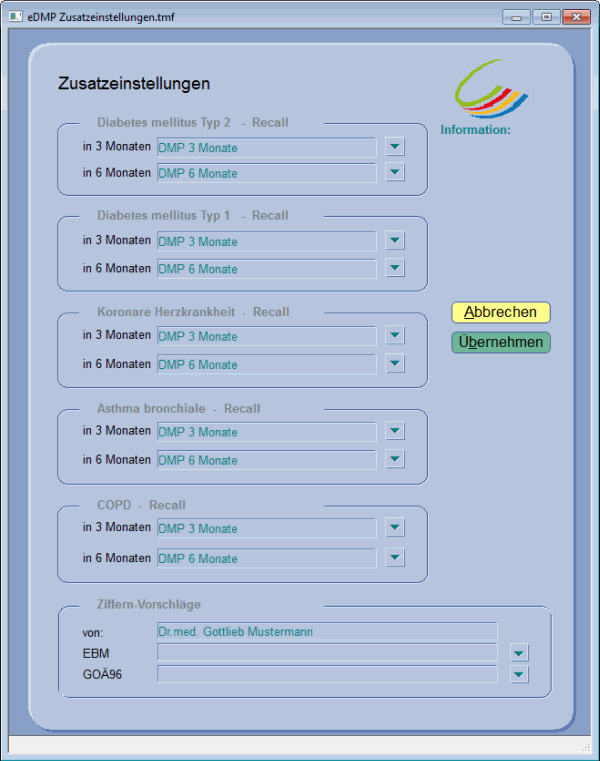
Tragen Sie in die Felder EBM und GOÄ96 die Ziffern ein, die Sie bei einer eDMP-Datenerfassung als Vorschlag vorgeführt bekommen möchten.
 HINWEIS:
HINWEIS:

-
Aus den Feldern EBM und GOÄ 96 gelangen Sie via Hotkey F9 bzw. über das grüne Dreieck in die jeweilige Eigene Liste der Gebührenordnung.
Zukünftig werden Ihnen die Ziffern je nach Behandlungsfall des ausgehenden Patienten vorgeschlagen, sobald Sie ein eDMP-Formular ausdrucken oder in der Karteikarte des Patienten abspeichern.
Übernahme der Blutdruckwerte aus der Karteikarte in eDMP
In der Karteikarte des Patienten hinterlegte Blutdruckwerte in die eDMP Dokumentationen (Diabetes mellitus Typ1 und Typ2, Asthma bronchiale, Koronare Herzkrankheit und COPD) werden in den Reiter Anamnese/Befunde übernommen.

Für das Feld Blutdruck im Reiter Anamnese/Befunde stehen Ihnen zur Übernahme folgende Möglichkeiten zur Verfügung:
|
F7 |
Eine Auswahl aller hinterlegten Blutdruckwerte des aktuellen Behandlungsfalles wird angezeigt. |
|
F9 |
Der zuletzt hinterlegte Blutdruckwert wird aus der Karteikarte des Patienten übernommen. |
Diabetes mellitus Typ1 und Diabetes mellitus Typ2: Übernahme HbA1- und Kreatinin Wert
Um die komfortable Funktion der Übernahme der HbA1- und/oder Kreatinin-Werte des Patienten aus dem Laborblatt in die eDMP Dokumentationen Diabetes mellitus Typ 1 und/oder Diabetes mellitus Typ 2 nutzen zu können, ist eine einmalige Einstellung vorzunehmen: Rufen Sie die Labortests über das Hauptmenü/ Labor/ Voreinstellungen auf. Anschließend suchen Sie die Labortests HbA1 bzw. Kreatinin und öffnen jeweils über F7 die Bearbeitungsmaske.

Im Feld Formularübernahme wählen Sie den Wert an, welcher beim Aufruf der eDMP Dokumentationen Diabetes mellitus Typ1 und/oder Diabetes mellitus Typ 2 übernommen werden soll. Die Eingabe speichern Sie mit Klick auf den Button OK ab.
Soll der Kreatin-Wert ebenfalls übernommen werden, tätigen Sie die oben aufgeführten Einstellungen auch für den Labor-Test-Ident Kreatinin.
Sind nun beim Patienten im Laborblatt bzw. in der Karteikarte HbA1- und/oder Kreatinin-Werte hinterlegt, erhalten Sie beim Aufruf der eDMP Dokumentationen Diabetes mellitus Typ1 und/oder Diabetes mellitus Typ 2 die Auswahl der hinterlegten HbA1- und/oder Kreatinin-Werte:
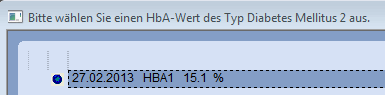
Bei Anwahl der Werte werden diese in die eDMP Dokumentationen Diabetes mellitus Typ 1 und/oder Diabetes mellitus Typ 2 in den Reiter Anamnese/Befunde übernommen.

CGM DMP-PLAUSICHECK
Durch eine stets vollständige, richtige und ordnungsgemäße Diagnosen-Erfassung beweisen Sie äußerste Sorgfalt bei der Umsetzung Ihrer vertragsärztlichen Dokumentationspflicht – auch gegenüber Ihren Patienten.
Das Modul CGM DMP-PLAUSICHECK unterstützt Sie hierbei durch den Abgleich der Patientenakte mit der eDMP-Dokumentation.
Wie funktioniert der CGM DMP-PLAUSICHECK?
Nachdem Sie die eDMP-Dokumentation ausgefüllt und in der Karteikarte des Patienten gespeichert haben, gleicht die Funktion im Hintergrund Ihre Einträge mit der Patientenakte ab.
Fehlen in der Patientenakte Angaben, die Sie bereits in der eDMP-Dokumentation eingetragen haben, öffnet sich ein Hinweisfenster. In diesem können Sie per Mausklick die fehlenden Daten direkt in die Patientenakte übertragen.

Der CGM DMP-PLAUSICHECK unterstützt Sie so bei der lückenlosen Erfassung aller im Quartal behandlungsrelevanten Diagnosen in der Patientenakte und der eDMP-Dokumentation.
 HINWEIS:
HINWEIS:

-
Das Modul CGM DMP-PLAUSICHECK gibt es aktuell für Versicherte der Bahn BKK.

